VKontakte (ВКонтакте) - одна из самых популярных социальных сетей в России и странах ближнего зарубежья. Благодаря своей популярности и огромному количеству пользователей, многие люди хотят иметь доступ к ВКонтакте не только с компьютера или смартфона, но и с телевизора. Телевизоры со встроенной функцией Smart TV позволяют этого достичь, в том числе и модели от компании LG.
В этой статье мы расскажем, как установить ВКонтакте на телевизор LG Smart TV пошагово. Пользуясь нашей инструкцией, вы сможете быстро настроить и использовать социальную сеть прямо на большом экране с комфортом.
Шаг первый: Зайдите в меню вашего телевизора LG Smart TV. На странице вашего аккаунта найдите меню "LG Content Store" и выберите его. В магазине приложений вы сможете найти различные приложения для вашего телевизора.
Шаг второй: В поиске магазина приложений введите "VKontakte" или перейдите в категорию "Социальные сети" и найдите его там. Когда вы найдете нужное приложение, выберите его и нажмите "Установить" или "Скачать".
Шаг третий: После установки приложения, оно появится на вашем экране. Запустите его и введите ваш логин и пароль VKontakte. Теперь вы можете наслаждаться полным доступом к вашему профилю, новостной ленте, сообщениям и другим функциям ВКонтакте прямо с вашего телевизора LG Smart TV.
Таким образом, установка ВКонтакте на телевизор LG Smart TV - простой и удобный способ получить доступ к популярной социальной сети без использования компьютера или смартфона. Следуя данной пошаговой инструкции, вы сможете настроить приложение VKontakte и получить максимальное удовольствие от использования социальной сети на большом экране.
Шаг 1: Подключение телевизора LG Smart TV к интернету
Для установки ВКонтакте на телевизор LG Smart TV необходимо, чтобы устройство было подключено к интернету. Для этого следуйте указанным ниже шагам:
- Убедитесь, что у вас есть подключение к высокоскоростному интернету. Если у вас нет проводного интернета, убедитесь, что ваш телевизор поддерживает Wi-Fi.
- Включите телевизор LG Smart TV и нажмите на пультовом устройстве кнопку "Настройки" или "Settings".
- В меню настроек выберите раздел "Сеть" или "Network".
- В разделе "Сеть" выберите опцию "Подключение к интернету" или "Connect to the Internet".
- Выберите тип подключения: через Ethernet (проводное подключение) или Wi-Fi (беспроводное подключение).
- Если вы выбрали Ethernet, подключите с помощью Ethernet-кабеля телевизор к роутеру. Если вы выбрали Wi-Fi, выберите вашу домашнюю Wi-Fi сеть из списка доступных сетей, введите пароль (если требуется) и подтвердите соединение.
- После удачного подключения к интернету на экране телевизора должен появиться значок Wi-Fi или иконка сети.
Поздравляем! Теперь ваш телевизор LG Smart TV успешно подключен к интернету и готов к установке приложений, включая ВКонтакте.
Шаг 2: Откройте магазин приложений на телевизоре

Чтобы скачать приложение ВКонтакте на ваш телевизор LG Smart TV, вам необходимо открыть магазин приложений на устройстве. Этот магазин позволяет загружать и устанавливать различные приложения на ваш телевизор. Следуйте этим простым шагам:
- Включите ваш телевизор LG Smart TV и убедитесь, что у вас есть доступ к интернету.
- На пульте дистанционного управления телевизором нажмите кнопку "Home" (Домашняя).
- На экране появится меню с различными вкладками. Найдите и выберите вкладку "Магазин приложений" или "LG Content Store".
- Откроется магазин приложений. Вам будут доступны различные категории, такие как "Популярные", "Новые" и "Поиск".
- Выберите категорию "Поиск" и введите "ВКонтакте" в поле поиска.
- Найдите приложение ВКонтакте в результате поиска и нажмите на него.
- Откроется страница с подробной информацией о приложении. Нажмите на кнопку "Установить" или "Скачать".
- Подождите, пока приложение загрузится и установится на ваш телевизор.
Теперь, когда вы успешно открыли магазин приложений и установили приложение ВКонтакте на ваш телевизор LG Smart TV, вы можете наслаждаться своими любимыми контентом и общаться с друзьями прямо со своего телевизора!
Шаг 3: Найдите и установите приложение ВКонтакте
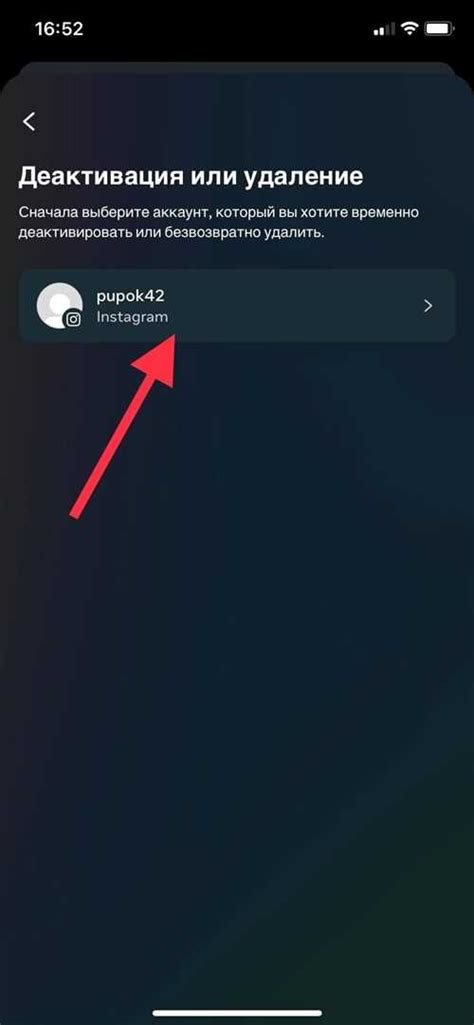
В этом шаге мы научимся искать и устанавливать приложение ВКонтакте на телевизор LG Smart TV. Следуйте инструкциям ниже:
- Включите телевизор и откройте главное меню.
- Используйте пульт дистанционного управления для перемещения по меню и выберите "LG Content Store" (Магазин LG).
- Подождите, пока откроется LG Content Store. Это приложение похоже на интернет-магазин, где можно найти и установить различные приложения и игры.
- Используйте поиск, чтобы найти "ВКонтакте".
- Выберите приложение "ВКонтакте" из результатов поиска.
- Нажмите на кнопку "Установить" или "Добавить в панель".
- Подождите, пока приложение ВКонтакте загрузится и установится на ваш телевизор.
- После установки приложения, вы можете вернуться к главному меню и найти значок ВКонтакте. Кликните на значок, чтобы запустить приложение.
Поздравляю! Теперь у вас есть приложение ВКонтакте на вашем телевизоре LG Smart TV, и вы можете наслаждаться общением со своими друзьями и просмотром контента прямо на большом экране.
Шаг 4: Откройте приложение ВКонтакте на телевизоре
После успешной установки приложения ВКонтакте на телевизор LG Smart TV, вы можете перейти к открытию приложения и начать пользоваться всеми его возможностями. Вот как это сделать:
| 1. | На пульте дистанционного управления телевизора нажмите кнопку "Домой". |
| 2. | Используя кнопки направления на пульте, найдите и выделите значок "ВКонтакте" в меню приложений телевизора. |
| 3. | Нажмите кнопку "ОК" на пульте, чтобы открыть приложение ВКонтакте. |
Теперь вы можете наслаждаться использованием ВКонтакте на вашем телевизоре LG Smart TV. Обновляйте новости, просматривайте фотографии и видео, общайтесь с друзьями и многое другое, все это с удобства вашего дивана.
Шаг 5: Авторизуйтесь в ВКонтакте и начните использовать его на телевизоре LG Smart TV
Теперь, когда приложение ВКонтакте установлено на вашем телевизоре LG Smart TV, вы можете авторизоваться в своей учетной записи и начать использовать социальную сеть.
1. На экране вашего телевизора выберите значок приложения "ВКонтакте", чтобы запустить его.
2. На экране появится окно авторизации, где вам нужно будет ввести ваши учетные данные для входа.
3. Введите свой номер телефона или адрес электронной почты, а затем пароль от своей учетной записи ВКонтакте.
Примечание: Если у вас уже установлено официальное мобильное приложение ВКонтакте на смартфоне или планшете, вы можете использовать функцию "Подтверждение номера телефона". Просто отсканируйте QR-код на экране телевизора с помощью приложения ВКонтакте на вашем мобильном устройстве, и ваша учетная запись будет автоматически авторизована.
4. После ввода данных нажмите кнопку "Войти" или выберите соответствующий пункт ввода на пульте дистанционного управления.
5. Поздравляю! Теперь вы можете пользоваться приложением ВКонтакте на телевизоре LG Smart TV. Используйте пульт дистанционного управления, чтобы прокручивать ленту новостей, просматривать фотографии, общаться с друзьями и делиться контентом, как вы это делаете на своем мобильном устройстве или компьютере.
Убедитесь, что вы вышли из своей учетной записи, если вы планируете передать пульт дистанционного управления другим пользователям телевизора LG Smart TV, чтобы защитить свою конфиденциальность.